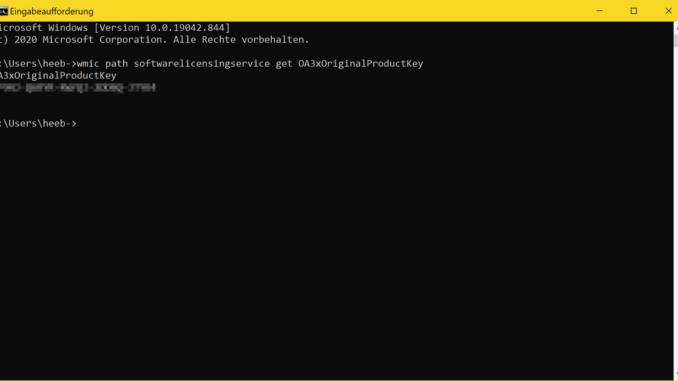
In diesem Tutorial werden zwei Möglichkeiten gezeigt, wie man den Windows 10 Key in CMD auslesen kann. Wie man den Windows Key deaktivieren kann erfahren Sie in einem anderen Tutorial.
Windows 10 iSCSI Verbindung erstellen – Tutorial
Windows 10 Key in CMD auslesen
1. CMD als Administrator starten
Starten Sie CMD (Eingabeaufforderung) als Administrator.
Geben Sie dafür CMD in der Windows Suche ein und klicken Sie auf Eingabeaufforderung.
2. Befehl eingeben
Geben Sie den folgenden Befehl ein und drücken Sie Enter.
wmic path softwarelicensingservice get OA3xOriginalProductKey
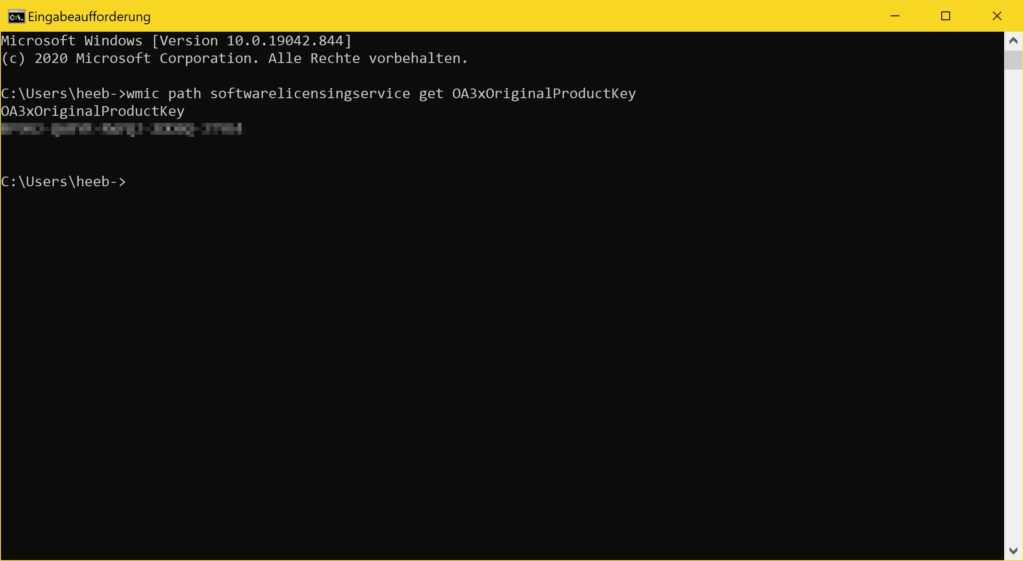
VBS Script Variante
1. Script abspeichern
Kopieren Sie folgenden Code und fügen Sie diesen in den Editor ein.
Set WshShell = CreateObject("WScript.Shell")
MsgBox ConvertToKey(WshShell.RegRead("HKLM\SOFTWARE\Microsoft\Windows NT\CurrentVersion\DigitalProductId"))
Function ConvertToKey(Key)
Const KeyOffset = 52
i = 28
Chars = "BCDFGHJKMPQRTVWXY2346789"
Do
Cur = 0
x = 14
Do
Cur = Cur * 256
Cur = Key(x + KeyOffset) + Cur
Key(x + KeyOffset) = (Cur \ 24) And 255
Cur = Cur Mod 24
x = x -1
Loop While x >= 0
i = i -1
KeyOutput = Mid(Chars, Cur + 1, 1) & KeyOutput
If (((29 - i) Mod 6) = 0) And (i <> -1) Then
i = i -1
KeyOutput = "-" & KeyOutput
End If
Loop While i >= 0
ConvertToKey = KeyOutput
End Function
Speichern Sie die Datei mit dem Namen readwindowskey.vbs
2. Script ausführen
Starten Sie nun das Script um Ihren Windows Key anzeigen zu lassen.
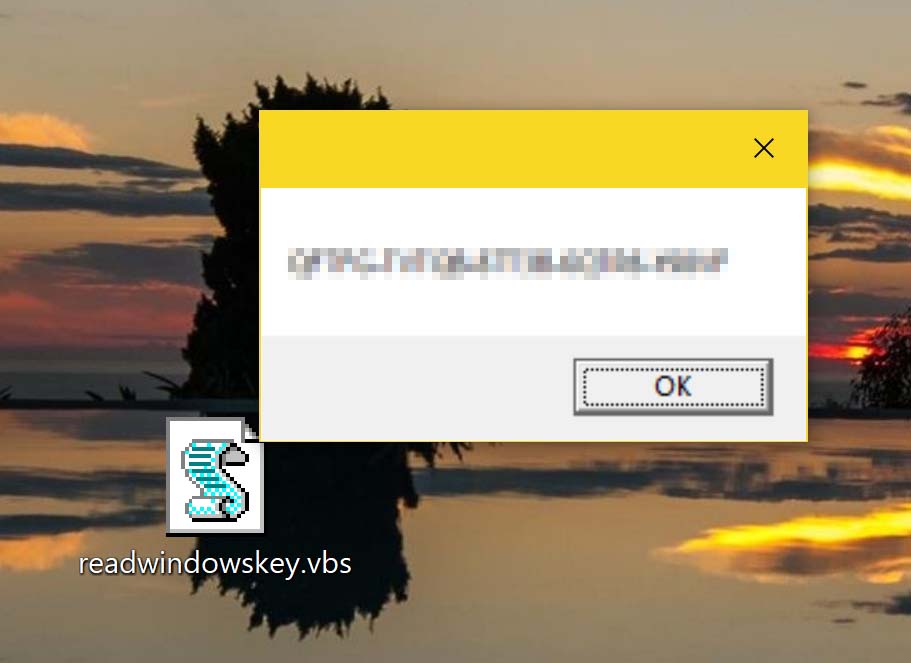
Schreib einen Kommentar